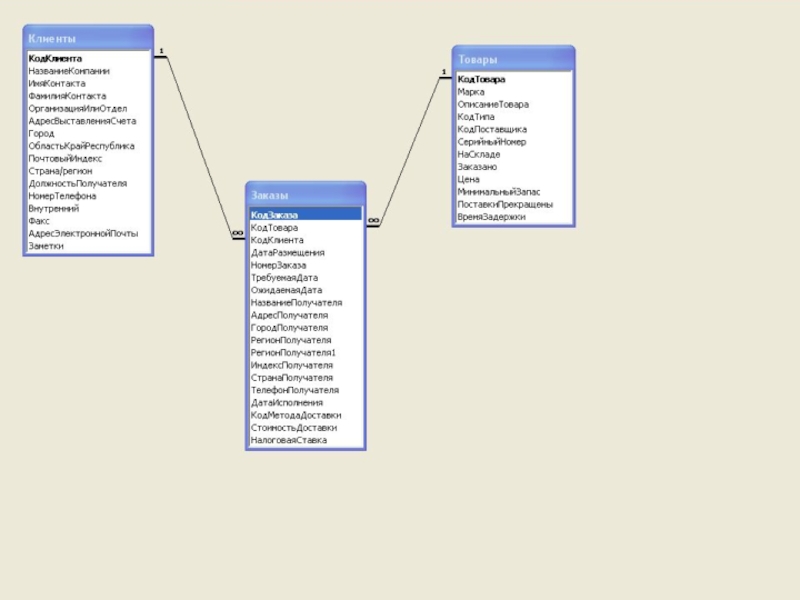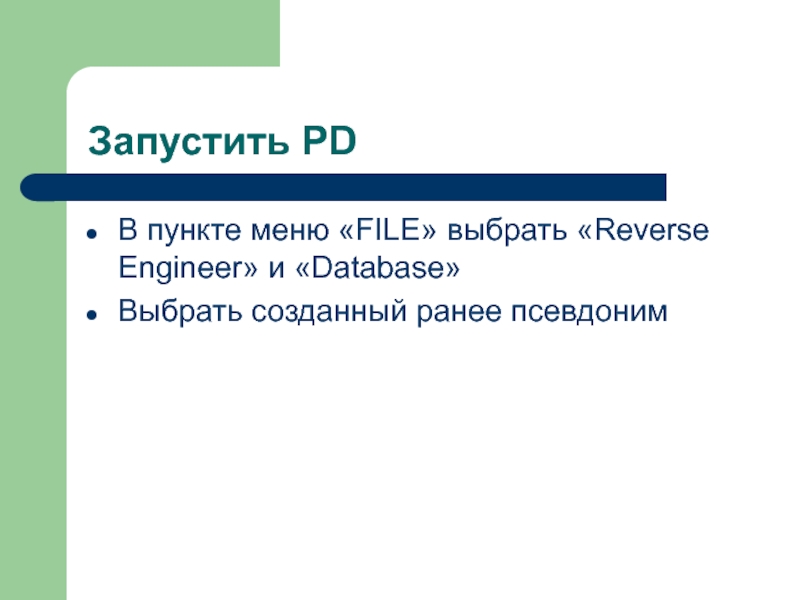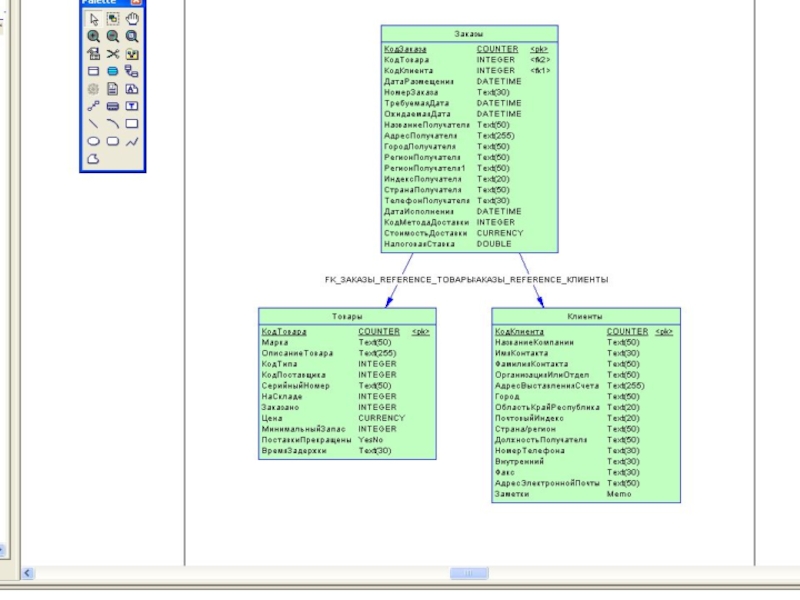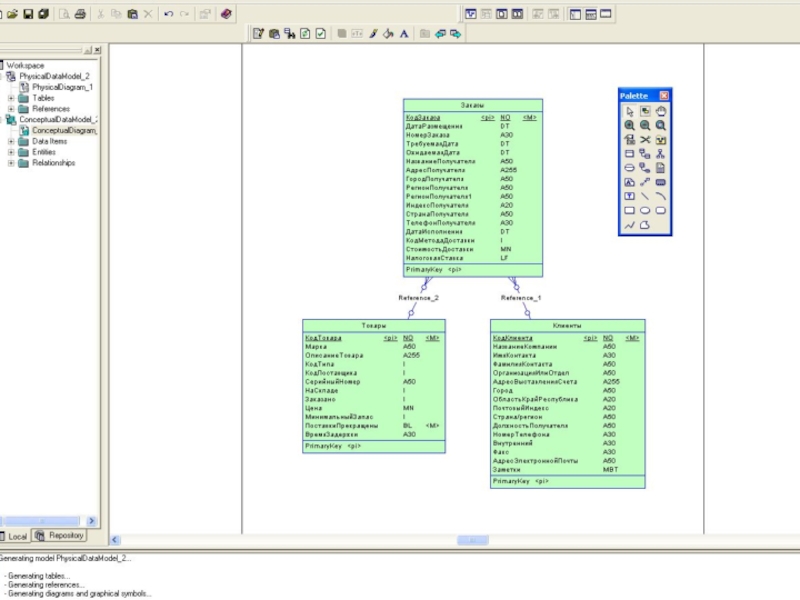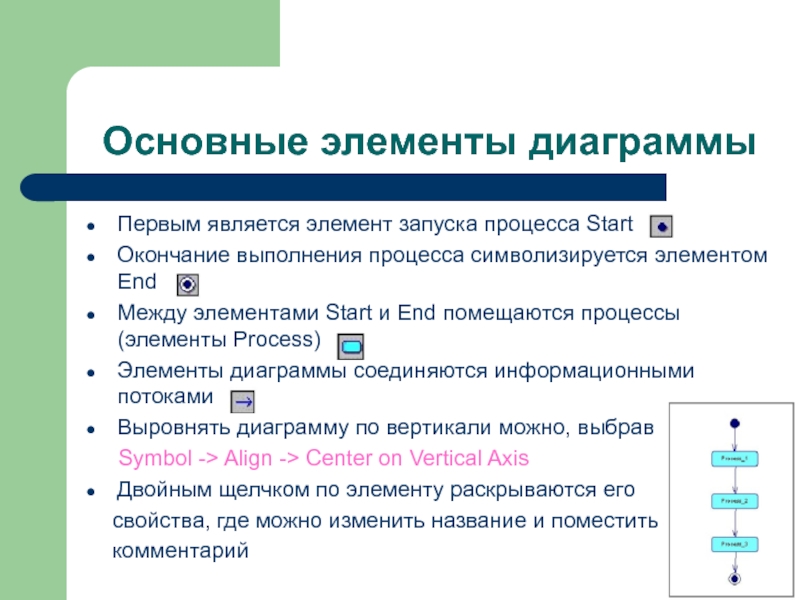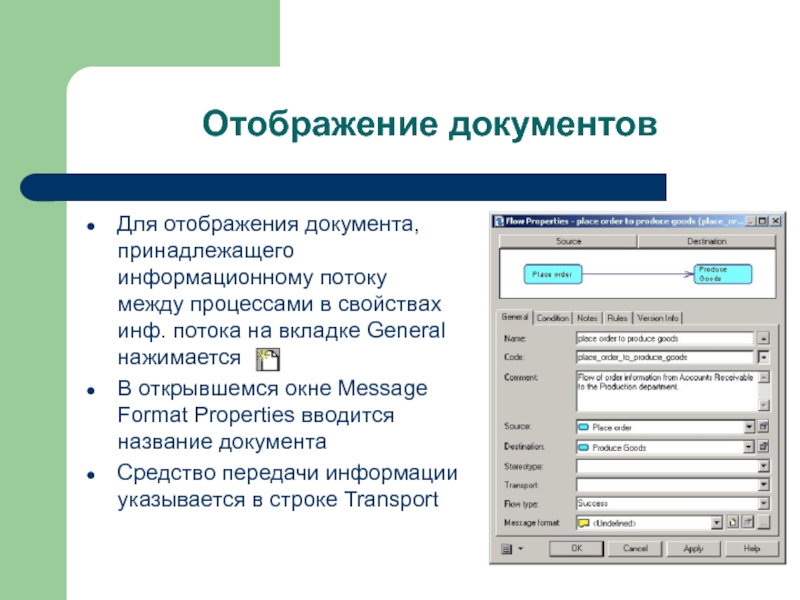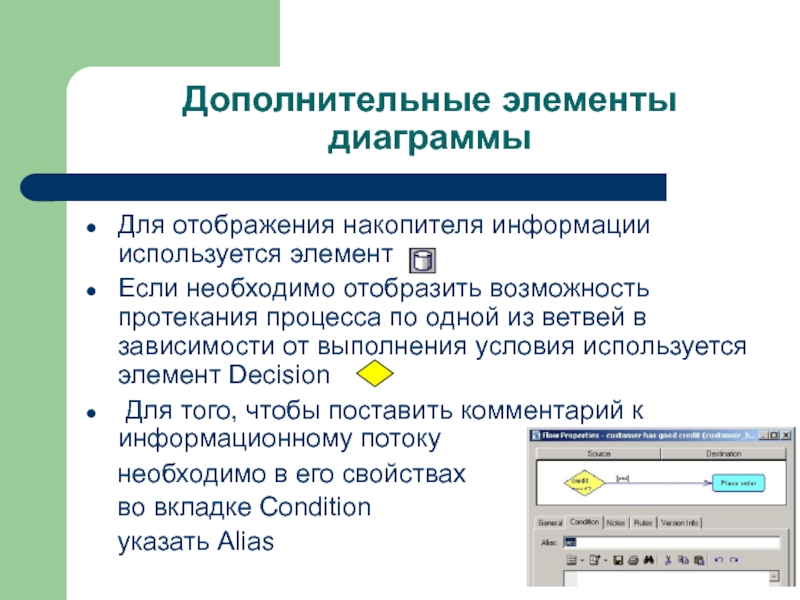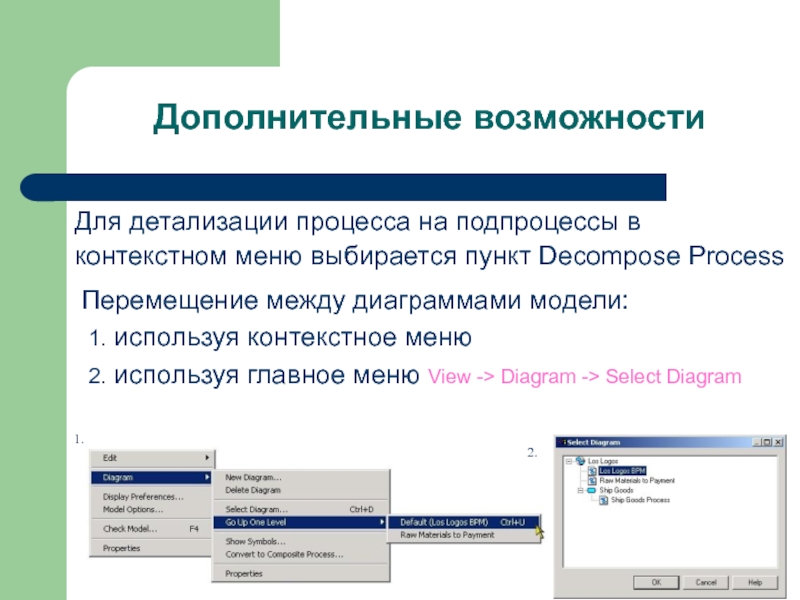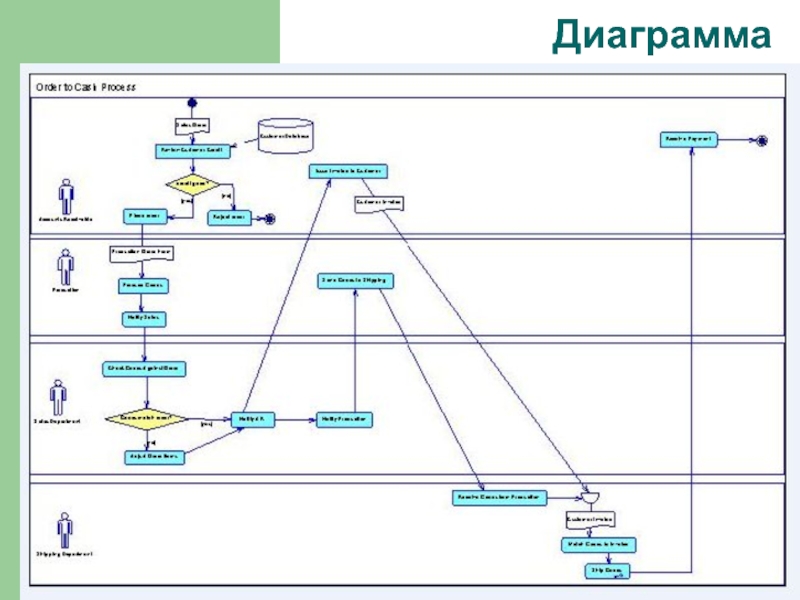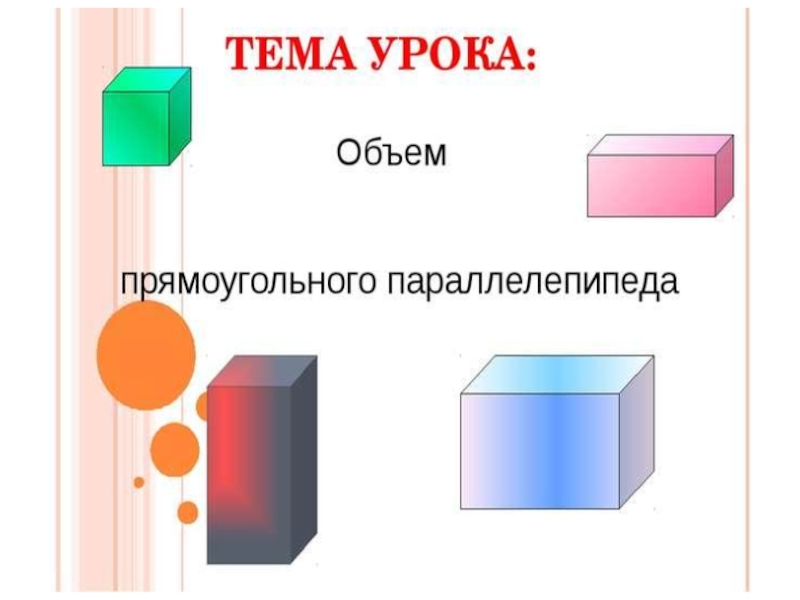выявление узких мест процессов: SWOT-анализ, KPI.
Определение изменений для типового проекта
и их описание: уточнение требований к системе.Модернизация ТЗ и ОПЗ.
2 Проектирование и разработка информационной системы с использованием программных продуктов Power Designer и реляционной СУБД:
Построение изменённого процесса в BPM 2-3 уровня.
Формирование информационной базы: разработка классификаторов и форм документов.
Генерация модели БД в PDM на основе sql-кода
Генерация логической модели БД в CDM и ее модернизация
Построение схем и алгоритмов работы системы (UML- диаграммы: классов, использования, деятельности, архитектуры системы и организационной)
Предложения по совершенствованию разработанного приложения для решения задачи: обоснование ПО, улучшение диалога с пользователем, взаимосвязь компонентов информационной системы, прототип)
3 Подготовка презентации проекта и его защита
Требование к оформлению отчета по лабораторной работе